Come condividere il tuo Calendario iCloud su Mac, iOS e iCloud.com
Condividere un calendario è uno dei modi migliori per un gruppo o una famiglia per rimanere aggiornati sugli eventi. Che si condivida un calendario di lavoro con i colleghi, il calendario di casa con il coniuge o un calendario di famiglia con, beh sì, la famiglia, è utile.
Utilizzando iCloud Calendar, è possibile condividere con gli altri da qualsiasi dispositivo e via web. Se sei pronto a coinvolgere altre persone nella tua pianificazione, ecco come condividere il tuo Calendario iCloud su Mac, iOS e iCloud.com.
Correlato:
- Come sincronizzare Google Calendar con Apple Calendar (e viceversa)
- Come utilizzare la funzione Tempo di viaggio del calendario su iPhone
- Come duplicare e copiare gli eventi del calendario in iOS e altri suggerimenti meno noti
Glossario
Condividi il tuo calendario iCloud su Mac
Apri l’app Calendario sul tuo Mac e poi segui questi semplici passi per condividere un calendario.
- Se la barra laterale non è aperta, fare clic sul pulsante Calendars in alto a sinistra dell’applicazione Calendar o fare clic su View ; Show Calendar List dal menu.
- Sotto iCloud nella barra laterale, selezionare il calendario che si desidera condividere.
- Cliccate sull’icona Share a destra del calendario.
- Sotto Shared With , inizia a digitare il nome di un contatto e clicca sul suo nome quando viene visualizzato.
- Fare clic su Fatto o continuare il processo di cui sopra per aggiungere altri contatti.
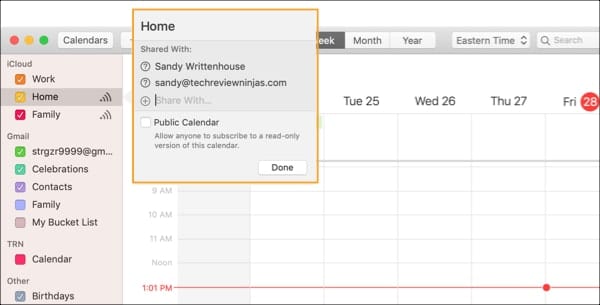 Condividi un calendario iCloud su Mac
Condividi un calendario iCloud su Mac
Il tuo contatto riceverà un’e-mail che lo invita a partecipare al tuo calendario.
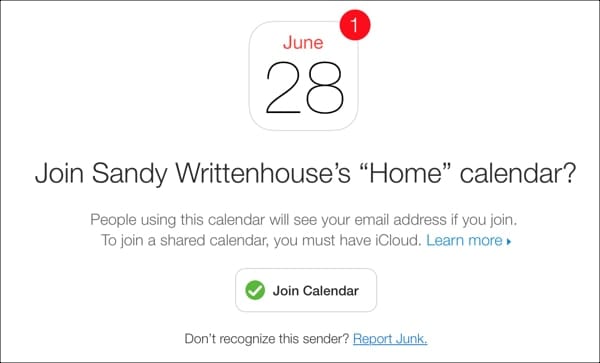 Invito via e-mail ad aderire ad un calendario condiviso
Invito via e-mail ad aderire ad un calendario condiviso
Una volta accettato, il loro nome verrà visualizzato nella finestra a comparsa Shared With dove sono stati aggiunti inizialmente.
Condividi il tuo calendario iCloud su iPhone e iPad
Aprite l’app Calendario sul vostro iPhone o iPad. Quindi, segui i seguenti passi per condividere un calendario.
- Nella parte inferiore della schermata delle app, toccare Calendari .
- Sotto iCloud , toccare l’icona Informazioni (piccola lettera “i”) accanto al calendario che si desidera condividere.
- Toccare Aggiungere persona .
- Inserire l’indirizzo e-mail della persona o toccare il segno più per selezionare un contatto.
- Toccare Aggiungere .
- Toccare Fatto .
.
.
.
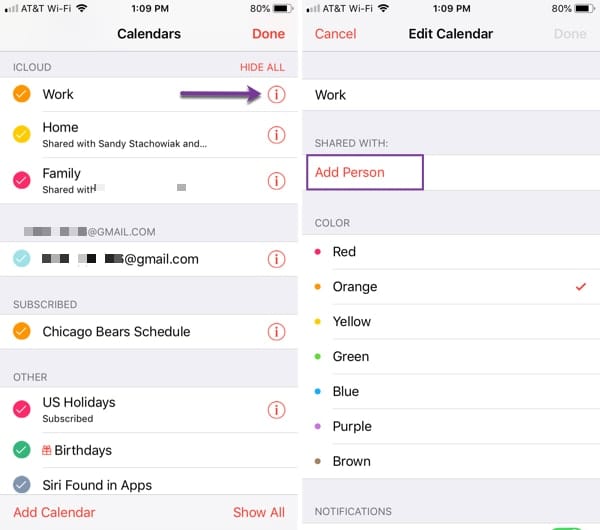 Condividi un calendario iCloud su iPhone
Condividi un calendario iCloud su iPhone
Ancora una volta, il tuo contatto riceverà un’e-mail che notifica che stai condividendo il tuo calendario con loro. Quando accetteranno, vedrai il loro nome elencato sotto il nome del Calendario iCloud nella lista dei Calendari.
Condividi il tuo calendario iCloud su iCloud.com
Se utilizzi iCloud.com, puoi condividere il tuo calendario anche da lì facendo quanto segue.
- Vai a iCloud.com, accedi e clicca su Calendario .
- A sinistra, selezionare il calendario che si desidera condividere.
- Cliccate sull’icona Share a destra del calendario.
- Cliccare Calendario privato e poi aggiungere il nome della persona nella casella di testo. Quando il suo nome viene visualizzato, selezionarlo. Potete anche scegliere di condividere il vostro calendario pubblicamente cliccando su questa opzione.
- Fare clic su OK o continuare il processo sopra descritto per aggiungere altri contatti.
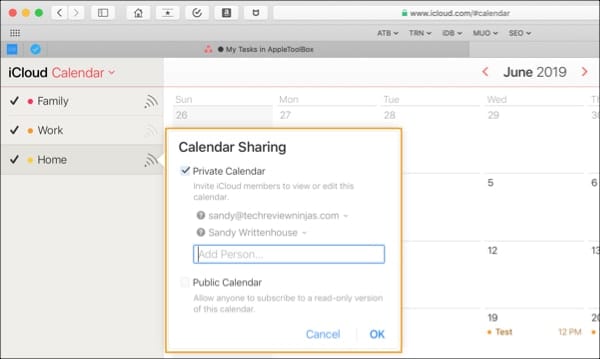 Condividi un calendario iCloud su iCloud.com
Condividi un calendario iCloud su iCloud.com
Proprio come su Mac, il tuo contatto riceverà un’e-mail e quando accetterà il tuo invito, apparirà nel pop-up di Calendar Sharing.
Cambiare o rimuovere i privilegi di condivisione
Una volta che si condivide un calendario, è possibile regolare ciò che l’altra persona può fare con quel calendario. Per Mac, iOS o iCloud.com, tornare alla corrispondente area di condivisione descritta nei passaggi precedenti. Fare clic o toccare la freccia accanto al nome della persona.
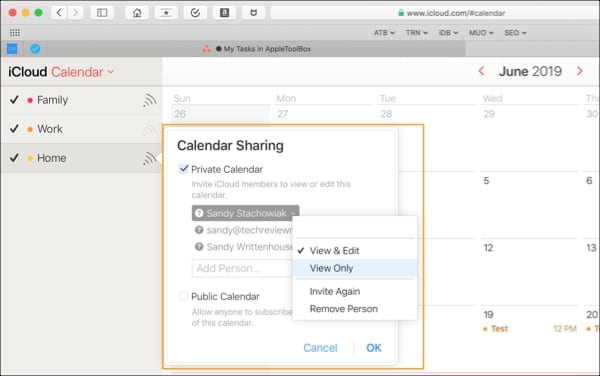 Cambia le opzioni di condivisione del calendario su iCloud.com
Cambia le opzioni di condivisione del calendario su iCloud.com
Non permettere la modifica : Per avere qualcuno solo in grado di visualizzare il tuo calendario e non modificarlo, seleziona Visualizza solo su Mac o iCloud.com. Su iOS, disattivare la levetta per Consentire la modifica .
Invita di nuovo : Se per qualche motivo la persona non ha ricevuto l’e-mail per iscriversi al tuo calendario, puoi invitarla di nuovo. Su Mac e iCloud.com, selezionare Invita di nuovo e su iOS, toccare Reinvia invito condivisione .
Rimuovi condivisione : Per rimuovere qualcuno dal tuo calendario condiviso, seleziona il suo nome e clicca Elimina su Mac, tocca Ferma la condivisione su iOS, o clicca Rimuovi persona su iCloud.com.
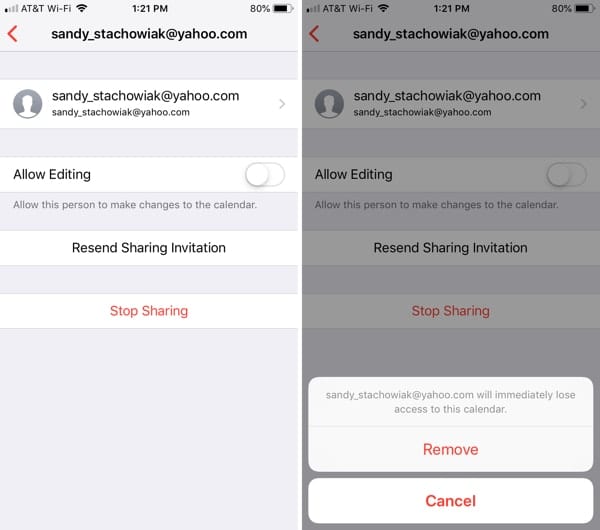 Cambiare le opzioni di condivisione del calendario su iPhone
Cambiare le opzioni di condivisione del calendario su iPhone
Condividere è una questione di cura!
Condividere il vostro Calendario iCloud è davvero un modo conveniente per tenere gli altri al corrente di eventi, appuntamenti e occasioni speciali.
Hai intenzione di condividere il tuo calendario ora? Se sì, è per lavoro o per casa? Sentitevi liberi di commentare qui sotto!
